Publicado el 2 de Julio del 2018
366 visualizaciones desde el 2 de Julio del 2018
10,2 MB
36 paginas
Creado hace 11a (09/10/2012)
Esquema Presentación
Planificación
Sesión 1 Introducción a la distibución de GNU
Familiarizarse con el escritorio GNU
Sesión 2 Creación de un USB con GNU
Gestión de archivos y carpetas
Sesión 3 Configuración de impresora y red
Compartir carpetas en la red
Sesión 4 Configuración básica de los repositorios. Actualizaciones
Antonio Yáñez Izquierdo ()
Introdución a GNU/Linux Edición Abalar
Octubre 2012
9 / 180
Configuración básica do los repositorios. Actualizaciones
Configuración básica do los repositorios. Actualizaciones
Sistemas de paquetes
Repositorios
Actualizaciones
Actividades
Antonio Yáñez Izquierdo ()
Introdución a GNU/Linux Edición Abalar
Octubre 2012
146 / 180
Configuración básica do los repositorios. Actualizaciones
Sistemas de paquetes
Instalación de software
En windows cuando queremos instalar sofware seguimos un proceso
similar al siguiente
Nos bajamos el software (o lo copiamos de algun sitio). Típicamente es
un archivo .EXE o .MSI
Pulsamos dos veces sobre dicho archivo, ejecutando el instalador
Si el software está en un archivo comprimido (.RAR, .ZIP ...)
primero lo descomprimimos y luego ejecutamos el instalador
Si el sofware está en un medio extraible (p.e. un CD), introducimos el
medio y ejecutamos el instalador (típicamente se llama SETUP.EXE,
INSTALAR.EXE, SETUP.MSI, ldots)
Antonio Yáñez Izquierdo ()
Introdución a GNU/Linux Edición Abalar
Octubre 2012
147 / 180
Configuración básica do los repositorios. Actualizaciones
Sistemas de paquetes
Instalación de software: Sistemas de paquetes
En los sistemas UNIX (p.e. linux) aunque algún fabricante suministra
el software con un instalador, la mayoría del software esta gestionado
por el sistema de paquetes
Todo el software de la distribución está gestionado por el sistema
de paquetes
¿Qué es un sistema de paquetes?. Es un conjunto de utilidades,
junto con los formatos asociados, que
instalan/desinstalan/actualizan/configuran paquetes de software
llevan control de las dependencias y las incompatibilidades entre los
distintos paquetes de software
colocan los ejecutables, las librerías, los ficheros de configuración en
lugares espec´ficos dependiendo de la distribución utilizada
realizan las acciones necesarias para integrar el paquete de software en
nuestro sistema
incluirlo en menús
incluirlo en la lista de software instalado
incluirlo en las herramientas de administración
Antonio Yáñez Izquierdo ()
Introdución a GNU/Linux Edición Abalar
Octubre 2012
148 / 180
Configuración básica do los repositorios. Actualizaciones
Sistemas de paquetes
Instalación de software
En linux los dos sistemas de paquetes mas usados son
rpm Introducido por Red Hat (Redhat Package Manager). Es el
estándar de los sistemas RedHat y derivados: Fedora,
Mandrake/Mandriva, Suse . . .
deb Es el estándar en debian y derivados.
En ubuntu tenemos el sistema deb
El formato de los archivos de software es .deb
Disponemos de las utilidades para manipular los archivos .deb: dpkg,
apt-get, aptitude, synaptic ...
Antonio Yáñez Izquierdo ()
Introdución a GNU/Linux Edición Abalar
Octubre 2012
149 / 180
Configuración básica do los repositorios. Actualizaciones
Sistemas de paquetes
Instalación de software
Funcionamiento del sistema de paquetes
Si queremos desinstalar un paquete el sistema comprobará si existen
dependencias, es decir, dicho paquete es necesario para que sigan
funcionando otros que están instalados; en ese caso
podemos no desinstalarlo
desinstalarlo junto con sus dependencias
Si queremos instalar un paquete de software el sistema comprobará sus
dependecias y sus posibles conflictos
podemos instalarlo junto con sus dependencias y desisntalar los
paquetes que entran en conflicto con él
podemos dejar el sistema como está y no instalarlo
En caso de optar por instalarlo
El sistema contactará ahora con uno de los repositorios (fuentes u
orígenes del software)
Se bajará el paquete, junto con sus dependencias
Procederá a su instalación
Antonio Yáñez Izquierdo ()
Introdución a GNU/Linux Edición Abalar
Octubre 2012
150 / 180
Configuración básica do los repositorios. Actualizaciones
Sistemas de paquetes
Actualizaciones
El mismo sistema de paquetes gestiona las actualizaciones
La actualización requiere dos pasos
Conectarse al repositorio para acualizar la lista de paquetes de software
Bajarse las versiones actualizadas de los paquetes e instalarlas
Todos estos pasos los realiza automáticamente el sistema de paquetes
Antonio Yáñez Izquierdo ()
Introdución a GNU/Linux Edición Abalar
Octubre 2012
151 / 180
Configuración básica do los repositorios. Actualizaciones
Sistemas de paquetes
Utilidades del sistema de paquetes
Utilidades gráficas
Centro de software de Ubuntu (Aplicaciones-->Centro de
software de Ubuntu)
Gestor de Actualizaciones (Sistema-->Administración-->Gestor
de Actualizaciones)
Synaptic (Sistema-->Administración-->Gestor de Paquetes
Synaptic)
Utilidades en modo texto
apt-get
aptitude
dselect
Antonio Yáñez Izquierdo ()
Introdución a GNU/Linux Edición Abalar
Octubre 2012
152 / 180
Configuración básica do los repositorios. Actualizaciones
Sistemas de paquetes
Uso básico del Centro de Software de Ubuntu
La siguientes imágenes nos muestran como instalar el editor de texto
nedit desde el Centro de software Ubuntu
Introducimos el nombre en el recuadro de buscar, aparece en la
pantalla
Tambien podemos buscarlo recorriendo las listas de programas
disponibles
Pulsamos sobre el programa y seleccionamos instalar
En este momento nos solicita autentificación
Si lo que queremos es desinstalaro, pulsamos sobre el botón de
desinstalar (aparece en el mismo sitio que el de instalar cuando el
software ya está instalado)
Antonio Yáñez Izquierdo ()
Introdución a GNU/Linux Edición Abalar
Octubre 2012
153 / 180
Configuración básica do los repositorios. Actualizaciones
Sistemas de paquetes
Instalación con el centro de Software de Ubuntu
Antonio Yáñez Izquierdo ()
Introdución a GNU/Linux Edición Abalar
Octubre 2012
154 / 180
Configuración básica do los repositorios. Actualizaciones
Sistemas de paquetes
Instalación con el centro de Software de Ubuntu
Antonio Yáñez Izquierdo ()
Introdución a GNU/Linux Edición Abalar
Octubre 2012
155 / 180
Configuración básica do los repositorios. Actualizaciones
Sistemas de paquetes
Instalación con el centro de Software de Ubuntu
Antonio Yáñez Izquierdo ()
Introdución a GNU/Linux Edición Abalar
Octubre 2012
156 / 180
Configuración básica do los repositorios. Actualizaciones
Sistemas de paquetes
Instalación con el centro de Software de Ubuntu
Antonio Yáñez Izquierdo ()
Introdución a GNU/Linux Edición Abalar
Octubre 2012
157 / 180
Configuración básica do los repositorios. Actualizaciones
Sistemas de paquetes
Uso básico de Synaptic
La siguientes imágenes nos muestran como instalar el editor de texto
nedit desde el Synaptica
Iniciamos Synaptic (Sistema-->Administración-->Gestor de
Paquetes Synaptic)
En este momento nos pide autentificación
Buscamos el paquete, bien con la búsqueda, o bien recorriendo las
categorías
Pulsamos dos veces sobre él o utilizamos paquete-->marcar para
instalacióon
Si tiene alguna dependencia nos pedirá confirmarla ahora
Pulsamos sobre aplicar y nos pedirá una última confirmación para
aplicar los cambios
Antonio Yáñez Izquierdo ()
Introdución a GNU/Linux Edición Abalar
Octubre 2012
158 / 180
Configuración básica do los repositorios. Actualizaciones
Sistemas de paquetes
Instalación con Synaptic
Antonio Yáñez Izquierdo ()
Introdución a GNU/Linux Edición Abalar
Octubre 2012
159 / 180
Configuración básica do los repositorios. Actualizaciones
Sistemas de paquetes
Instalación con Synaptic
Antonio Yáñez Izquierdo ()
Introdución a GNU/Linux Edición Abalar
Octubre 2012
160 / 180
Configuración básica do los repositorios. Actualizaciones
Sistemas de paquetes
Instalación con Synaptic
Antonio Yáñez Izquierdo ()
Introdución a GNU/Linux Edición Abalar
Octubre 2012
161 / 180
Configuración básica do los repositorios. Actualizaciones
Sistemas de paquetes
Instalación con Synaptic
Antonio Yáñez Izquierdo ()
Introdución a GNU/Linux Edición Abalar
Octubre 2012
162 / 180
Configuración básica do los repositorios. Actualizaciones
Sistemas de paquetes
Instalación con Synaptic
Antonio Yáñez Izquierdo ()
Introdución a GNU/Linux Edición Abalar
Octubre 2012
163 / 180
Configuración básica do los repositorios. Actualizaciones
Sistemas de paquetes
Instalación con Synaptic
Antonio Yáñez Izquierdo ()
Introdución a GNU/Linux Edición Abalar
Octubre 2012
164 / 180
Configuración básica do los repositorios. Actualizaciones
Sistemas de paquetes
Uso básico de Synaptic: desinstalación
Iniciamos Synaptic (Sistema-->Administración-->Gestor de
Paquetes Synaptic)
En este momento nos pide autentificación
Buscamos el paquete, bien con la búsqueda, o bien recorriendo las
categorías
Utilizamos marcar para desinstalar o marcar para
desinstalar completamente
La diferencia es que marcar para desinstalar completamente
elimina además todos los directorios y archivos de configuración y
opciones que haya creado el programa
Pulsamos sobre apl
 Crear cuenta
Crear cuenta
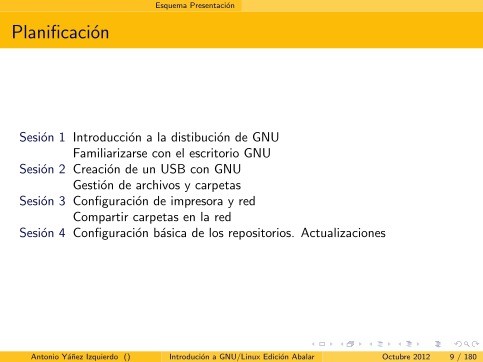

Comentarios de: Sesión 4: Configuración básica de los repositorios. Actualizaciones (0)
No hay comentarios